¿Quieres usar los controles parentales en Netflix para bloquear ciertos programas de niños o niños? A continuación, se explica cómo administrar los controles parentales en su dispositivo Android Netflix. Deberá establecer un código PIN para el control parental de Netflix para restringir la visualización de contenido, como películas o series de televisión específicas, y más. Establecer niveles de protección con PIN.
Puede encontrar controles parentales en la aplicación Netflix en la configuración de la cuenta en su dispositivo Android o iOS. Configure controles parentales en Netflix para niños pequeños / niños mayores (de 7 a 13 años) / adolescentes (13+) / adultos (16+, 18+). Siga la guía completa paso a paso para administrar los controles parentales en su dispositivo Android Netflix a continuación.
No te pierdas esto:
Cómo descargar películas de Netflix para verlas sin conexión en Android
Cómo cambiar el idioma predeterminado de Android Netflix
Cómo usar las descargas inteligentes de Netflix en Android
Cómo administrar el control parental en su teléfono o tableta Android de Netflix
Paso 1: Conéctese a la aplicación Netflix en tu dispositivo Android
Paso 2: Tocar Tres líneas horizontales (Más) en la esquina inferior derecha
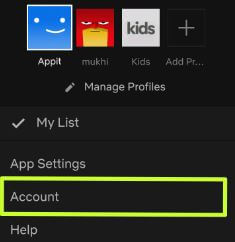
Paso 3: Tocar Cuenta
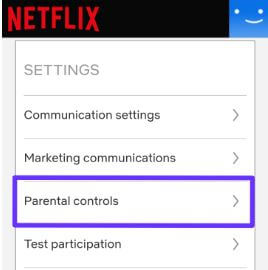
Paso 4: Desplácese hasta la sección de configuración y toque Control parental
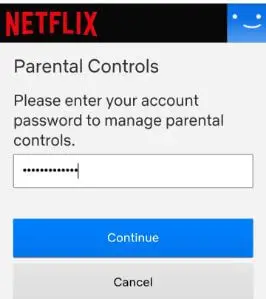
Paso 5: ingrese la contraseña de la cuenta para configurar controles parentales en la aplicación Netflix para Android o iOS
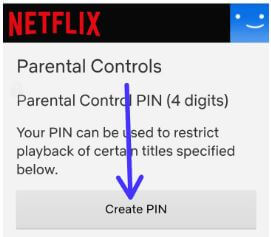
Paso 6: Tocar Crea el código PIN o PIN de control parental de 4 dígitos
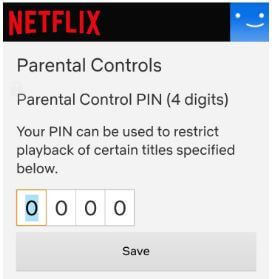
Paso 7: ingrese el PIN de control parental y toque sabio
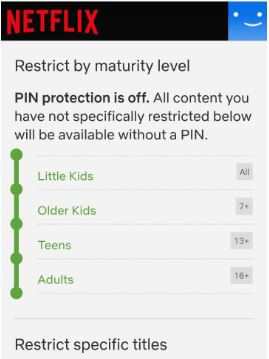
Debajo del botón de guardar puede ver encogerse por madurez nivel de restricción de contenido para niños pequeños / niños mayores / adolescentes o adultos. De forma predeterminada, la protección con PIN está desactivada. Seleccione esta opción para bloquear ciertos programas o películas de la aplicación Netflix. También puede restringir ciertos títulos a Netflix. Entonces, cuando abra ese contenido, solicite el PIN para comenzar a jugar, sin importar cuán maduro sea.
Paso 8: Después de configurar su PIN de control parental de Netflix, películas abiertas o programas de televisión madurez
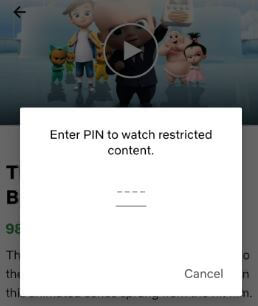
Paso 9: Introduce tu PIN para ver contenido restringido
Ahora mira tu programa o películas favoritos de Netflix en tu dispositivo Android o iOS.
Bloquear ciertos programas o películas en la aplicación Netflix para Android o iOS
Restringirá individualmente ciertas películas o programas de TV en Android Netflix usando la configuración de control parental a continuación.
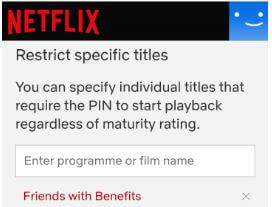
Abra Netflix> Más> Cuenta> Configuración> Controles parentales> Restringir ciertos títulos> Ingrese programas de TV o nombres de películas
No puede ver películas o series de televisión introducidas en la aplicación Netflix en dispositivos Android o iOS.
Y eso es todo. Esperamos que esto aclare cómo administrar el control parental en Netflix Android o iOS. Si tiene algún problema, háganoslo saber en el cuadro de comentarios a continuación. Estén atentos y estén atentos a las últimas actualizaciones.
Sigue leyendo:
- Cómo bloquear películas y programas en Netflix Android
- Cómo habilitar los controles parentales en Android 8
- Cómo configurar los controles parentales en Google Pixel y Pixel XL
- Cómo configurar controles parentales en Android 5.1.1 Lollipop
- Cómo habilitar los controles parentales para HBO Now en un iPhone
- Cómo eliminar películas de Netflix descargadas de Android
- Cómo configurar los controles parentales en Netflix
- Cómo descargar películas de Netflix para verlas sin conexión en Android
- Cómo cambiar el plan de suscripción de Netflix en Android
- Cómo quitar el dispositivo de las descargas de Netflix


